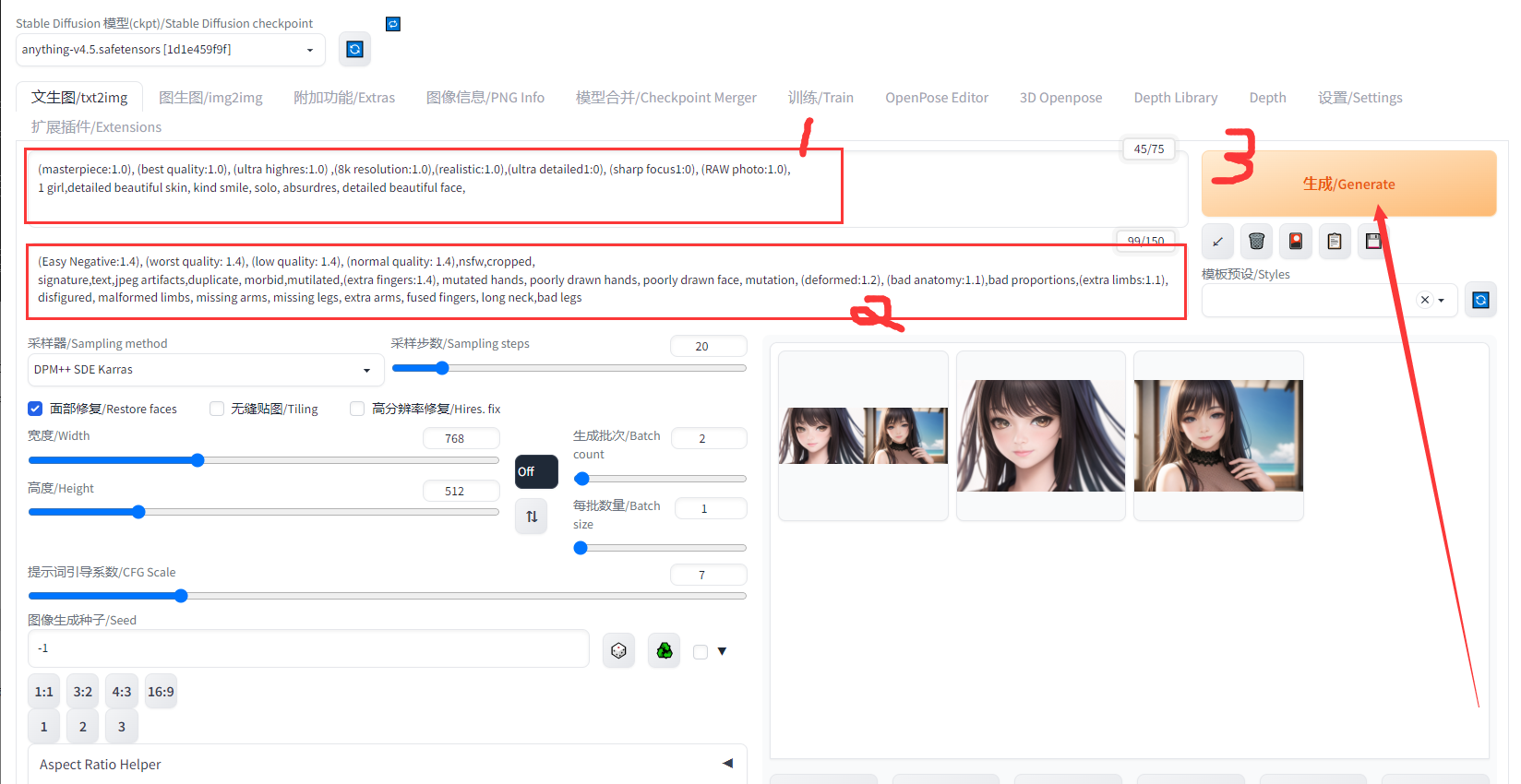
同学们,Hello~o~(有尾音的)
欢迎回到AI趣闻屋。开始之前:
(这个教程能让大家了解AI绘画用到的工具和安装方法,有些细节需要小伙伴们自行百度、Google或是bing。当然能流畅访问GitHub的同学,这是最简单易懂的教程)
有小伙伴问趣闻,你用什么AI软件生成的图片?嗯... Stable diffusion webui 一个基于Stable Diffusion的开源项目,很牛皮。简单易上手,插件系统也很强大。
大概长这样:
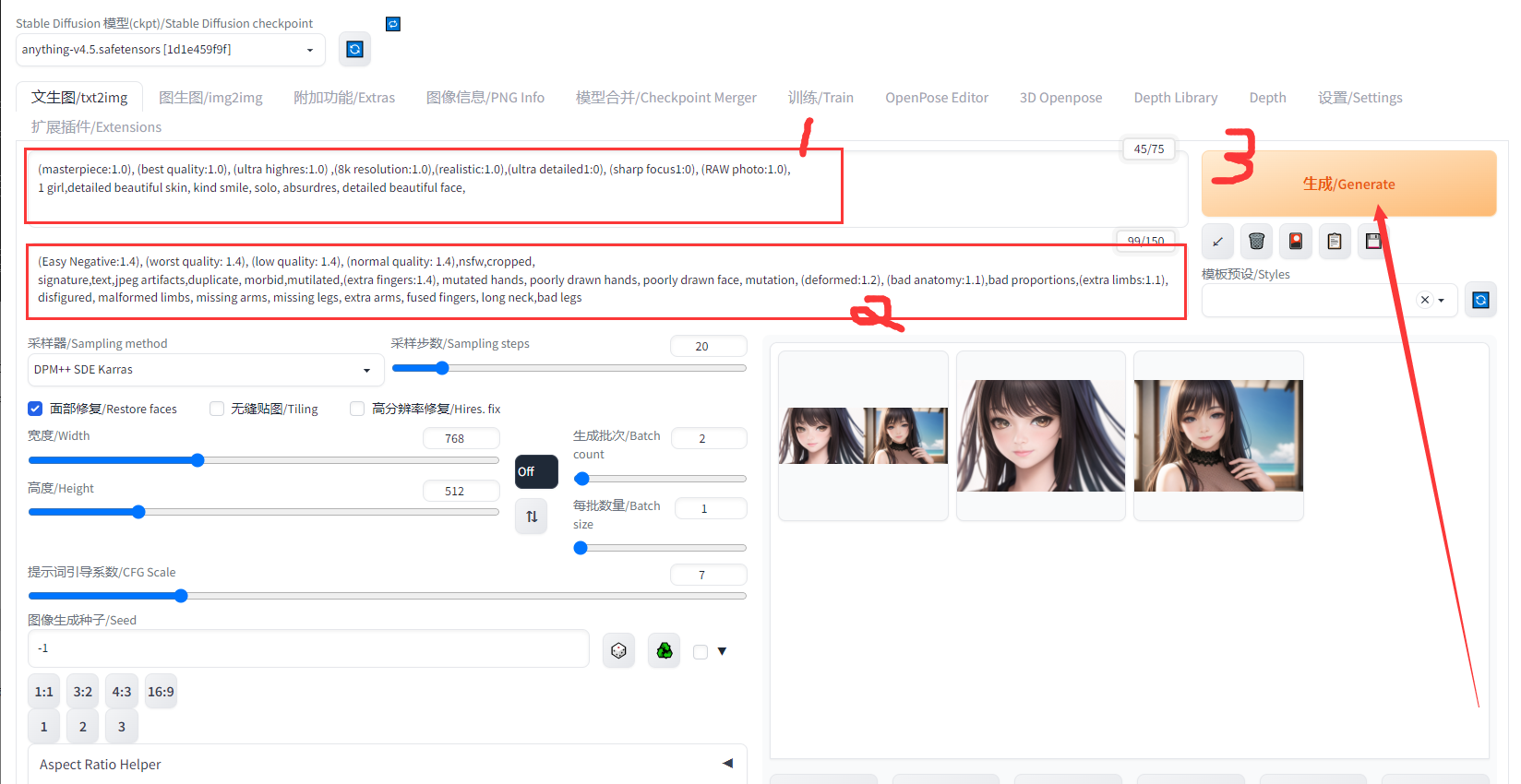
Stable diffusio 对显卡要求比较高,据说一般要求16G显存起(趣闻君哭晕在厕所),不过好在有 xformers 显存优化加速,得以拯救我们这些使用中低端显卡的小朋友。但至少也得4G,哪怕开启 xformers 需要的显存也吃掉3个多G。
下载安装(windows64系统为例):
1. 安装Git
https://git-scm.com/downloads
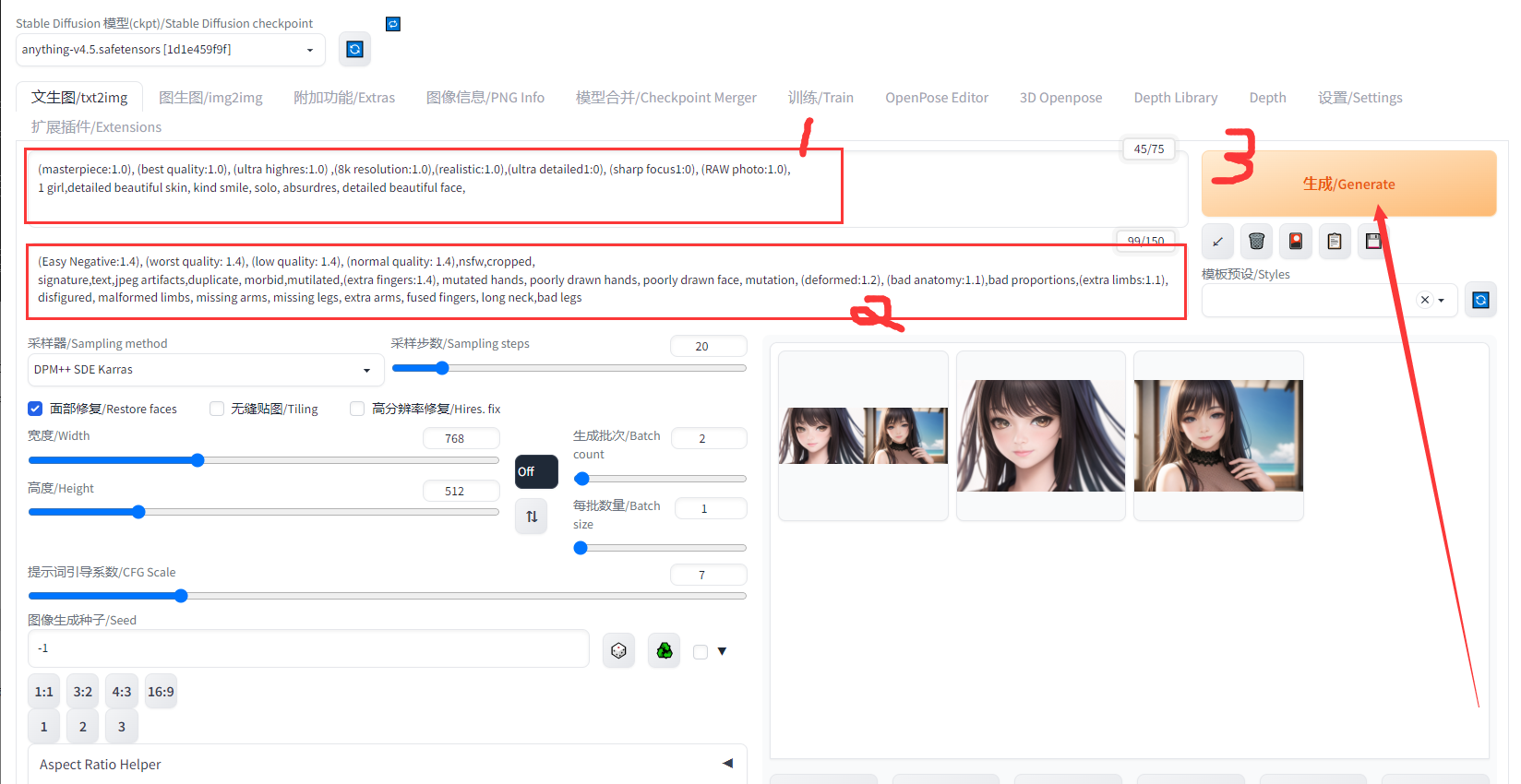
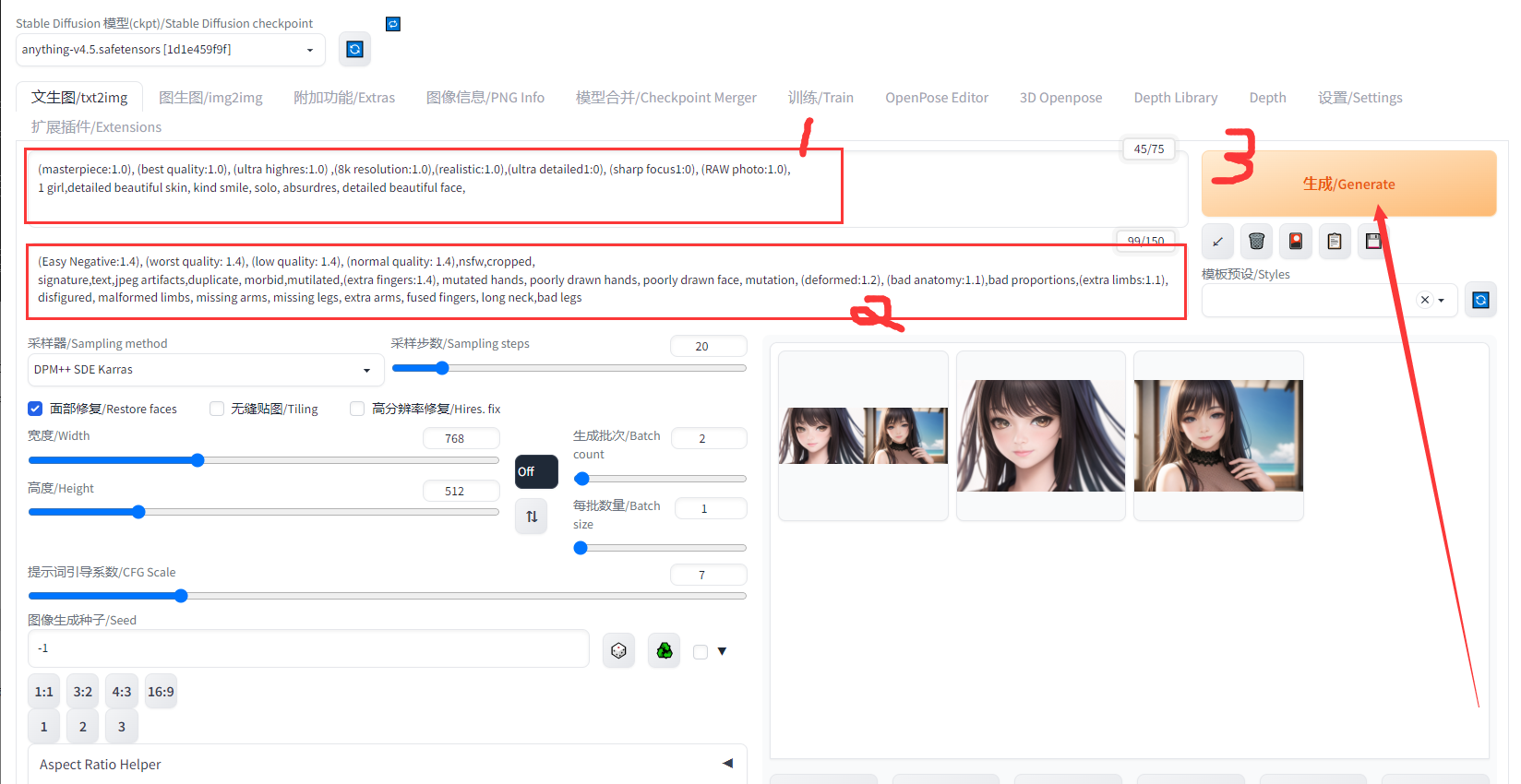
下载完成后双击打开,全程点 Next 安装即可:
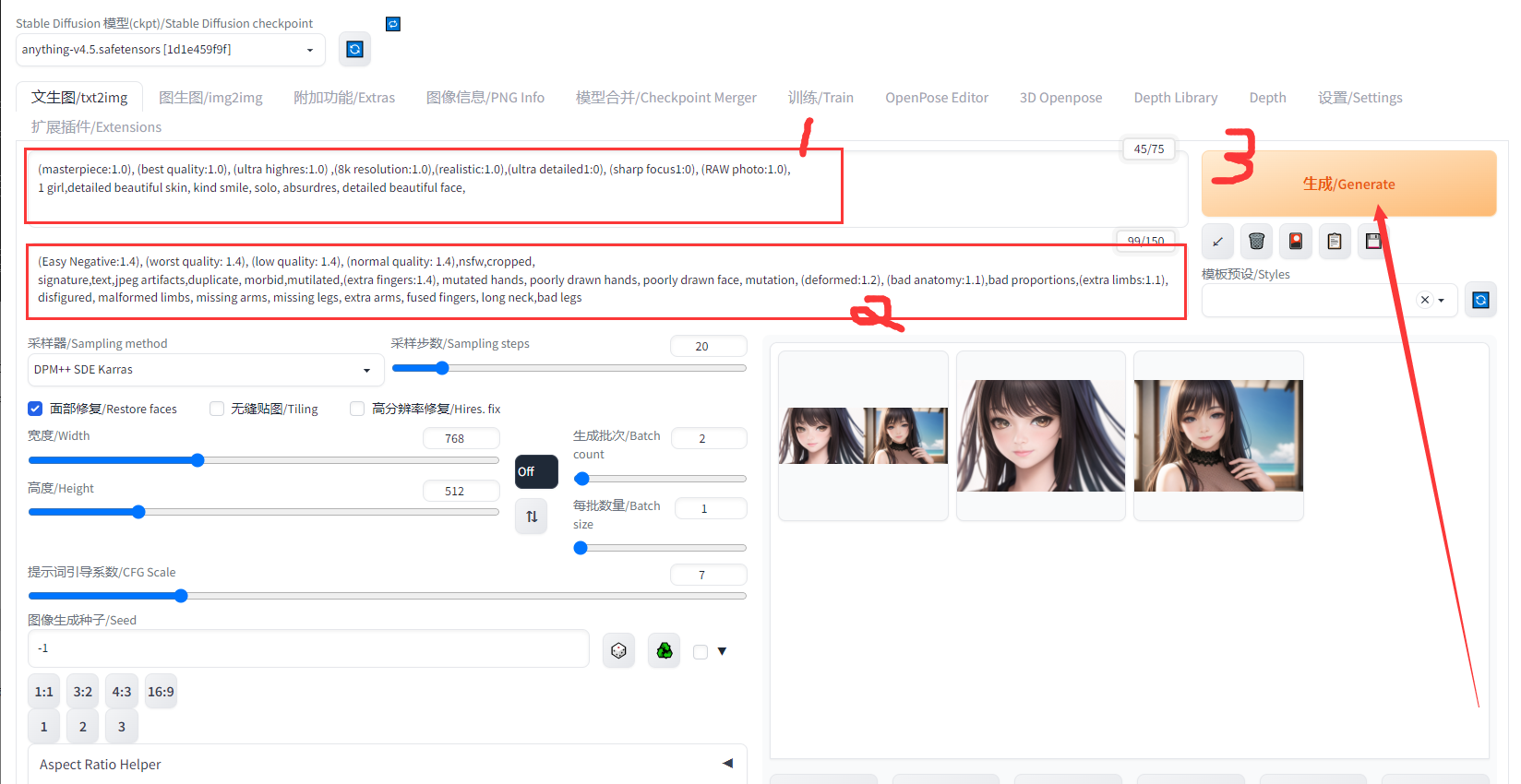
2.安装Python,需要打钩 【add python.exe to path】
https://www.python.org/downloads/release/python-31010/
网页打开后拉倒最下面:
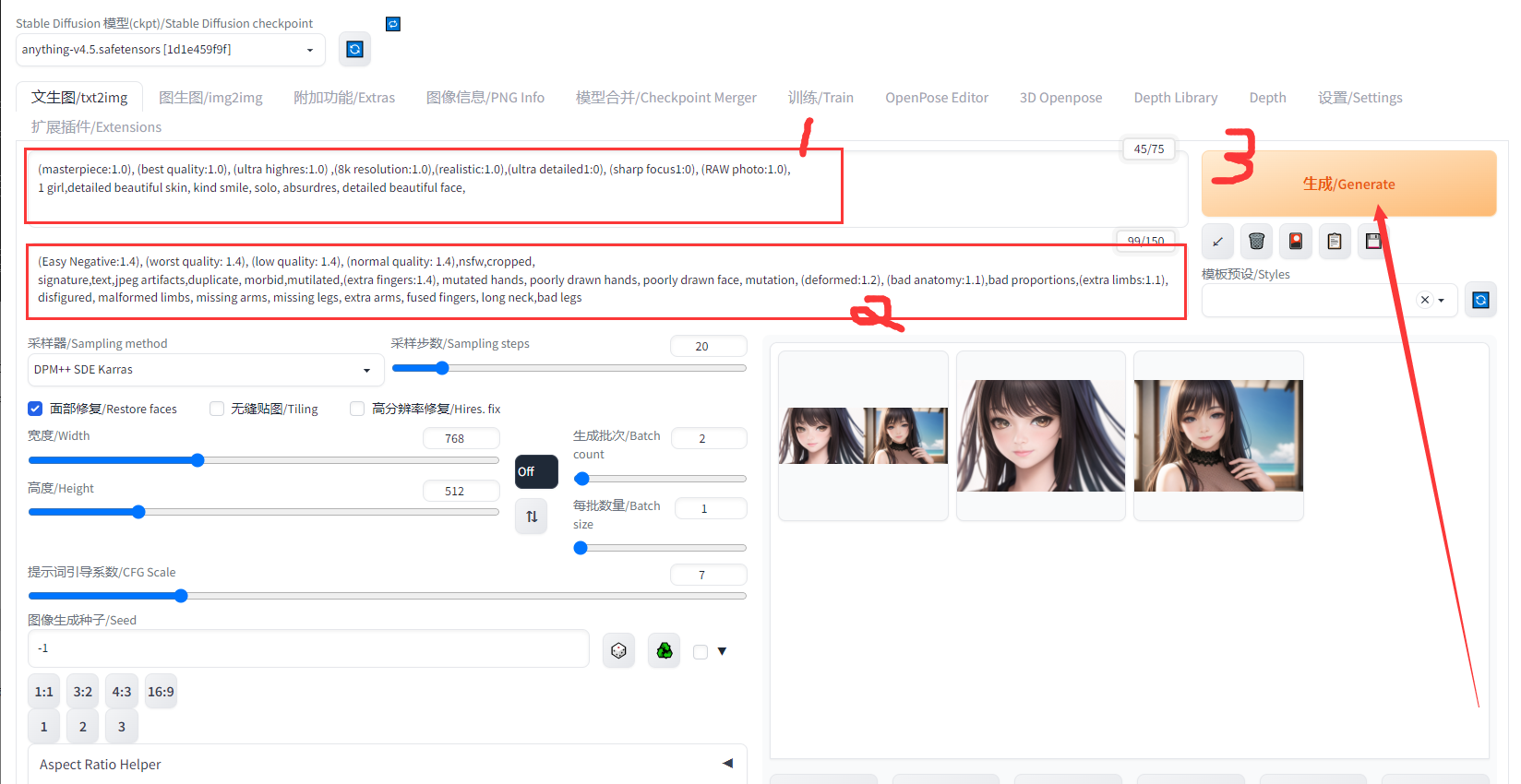
下载完成后打开,选中【add python.exe to path】复选框,再Install Now即可
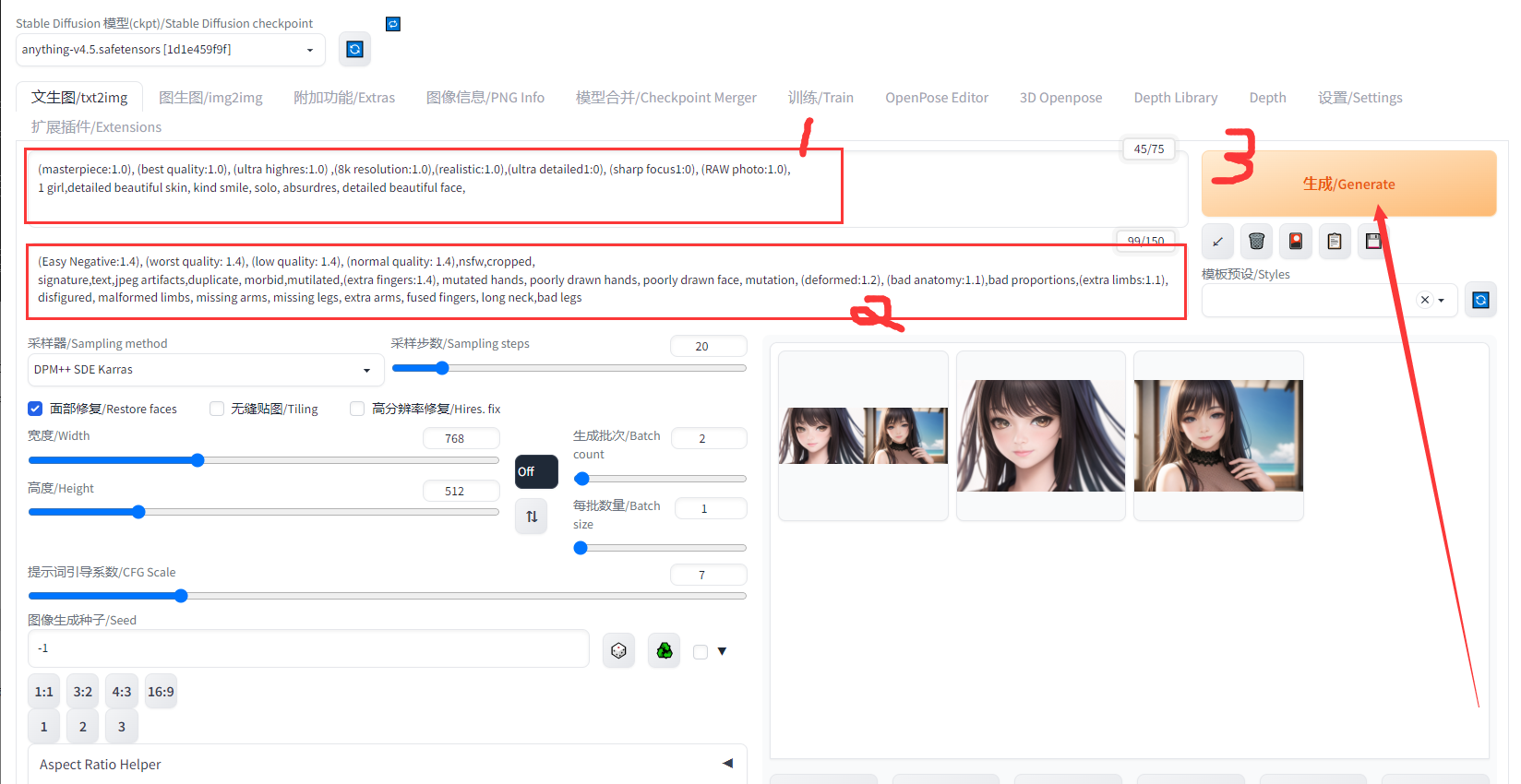
3. 把 Stable diffusion WebUI 用Git clone下来(这里建议装在固态硬盘里,因为模型文件都比较大,固态加载速度快)
选一个安装的位置,鼠标右键:
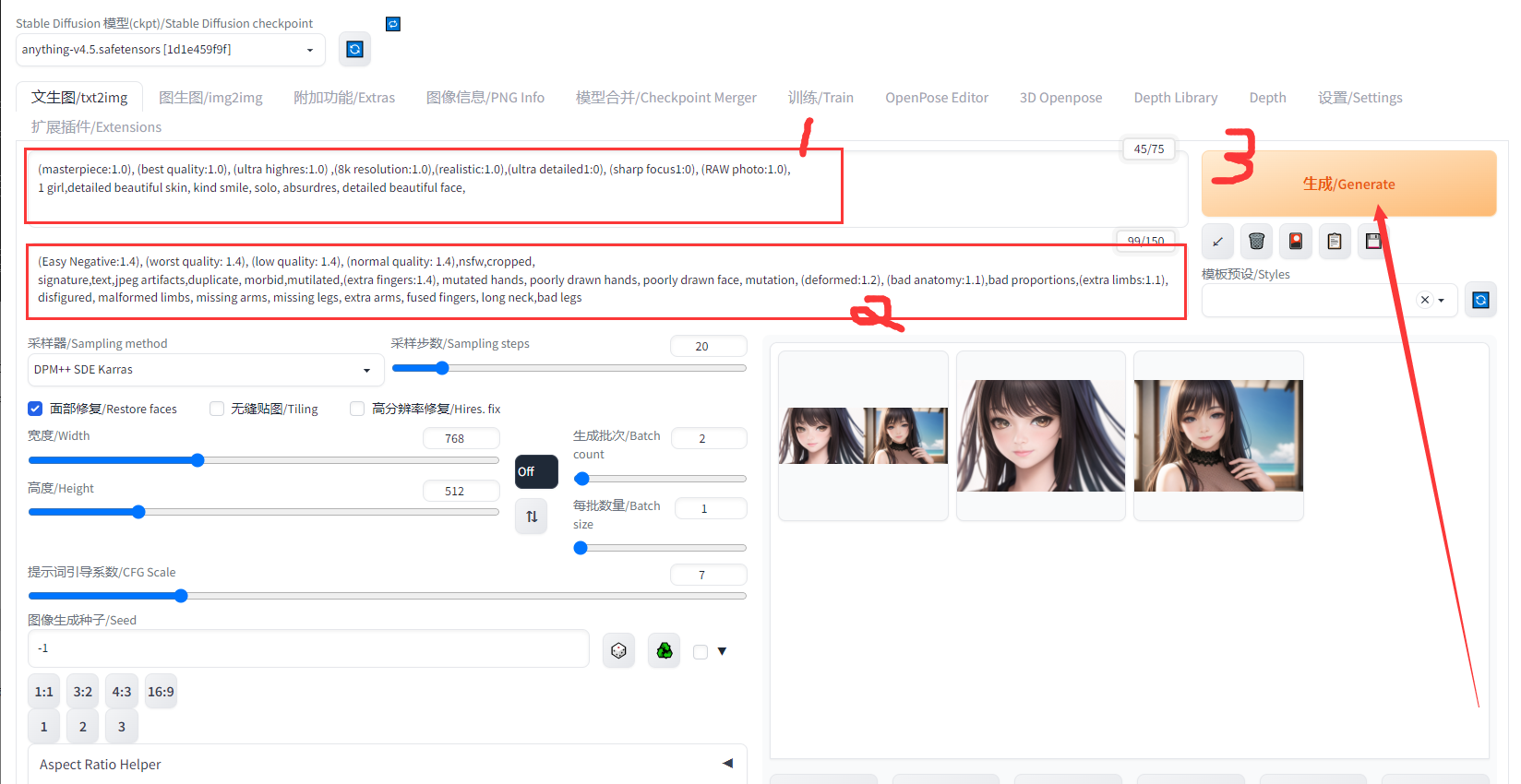
安装完Git之后,会有【Git Bash Here】,选中它,打开后把下面的webUI的地址粘贴进去,如图(webUI),然后回车即可:
git clone https://github.com/AUTOMATIC1111/stable-diffusion-webui.git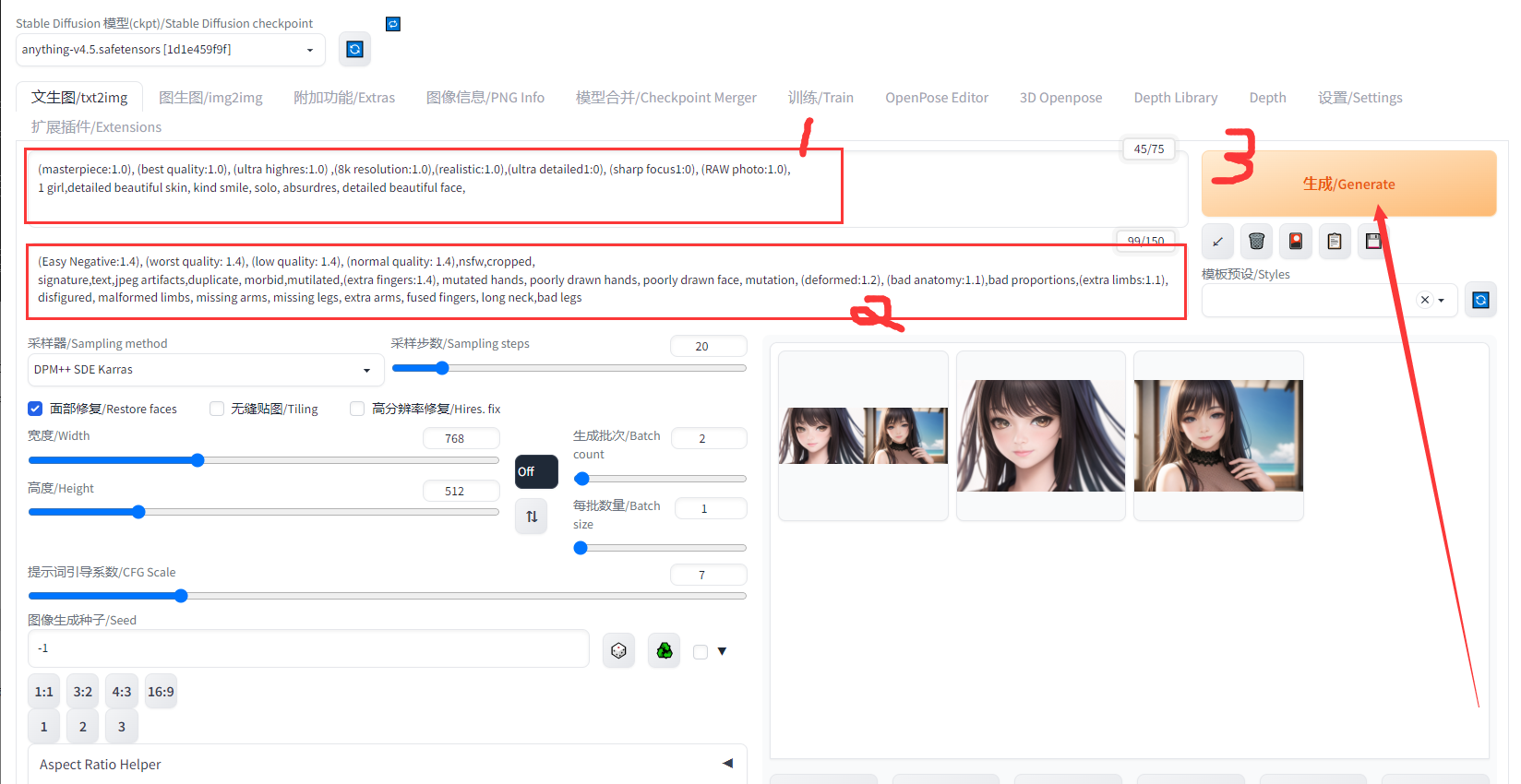
webUI
完了之后,大概长这样:
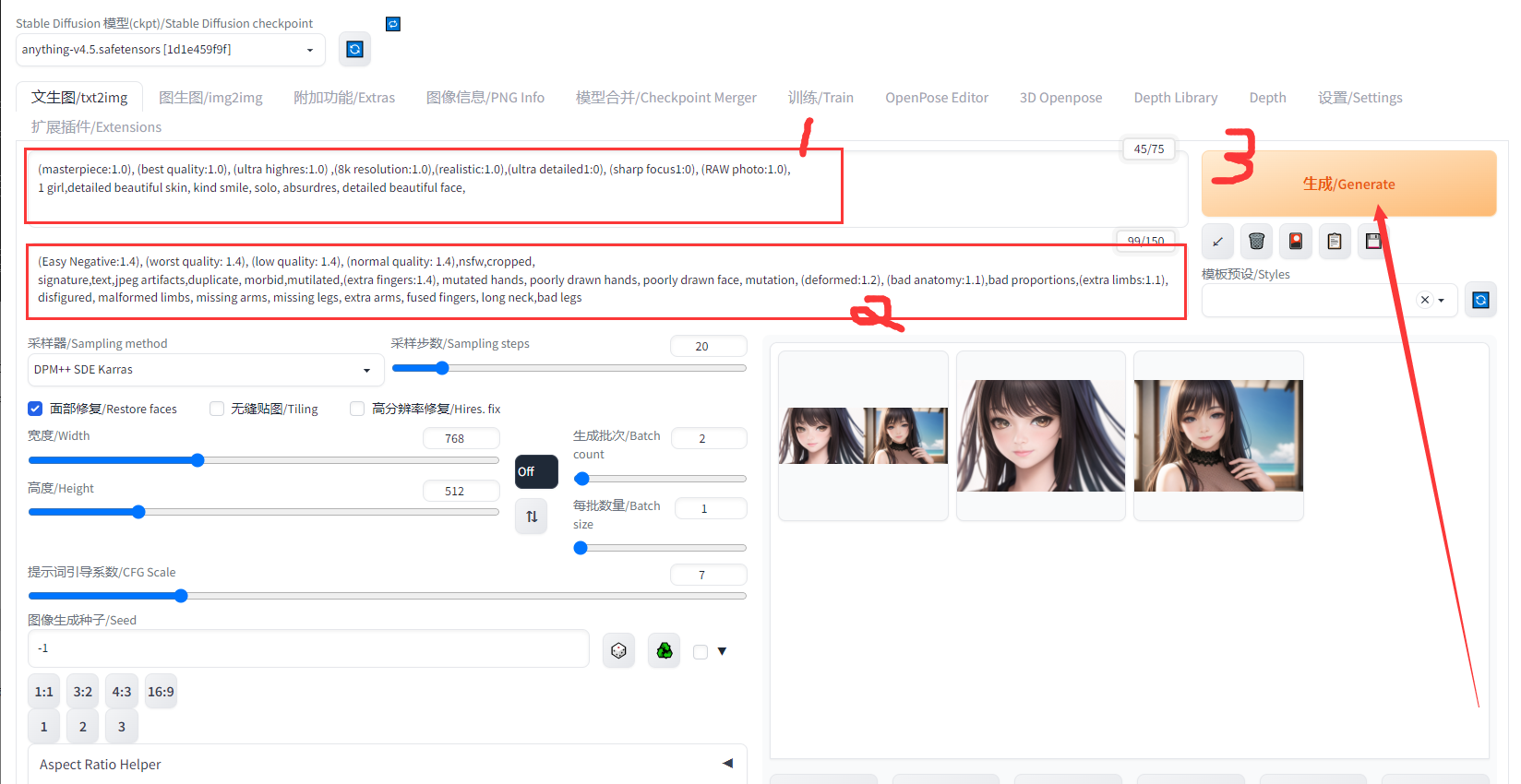
webui-user.bat 是启动程序,我们右键记事本打开,对它进行一个小的修改
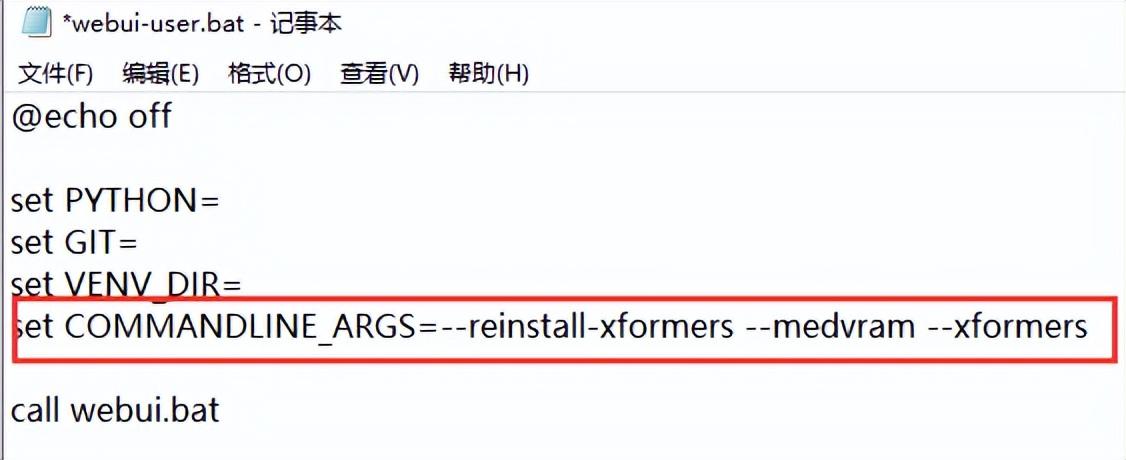
修改这句代码,优化8G及以下中低端显卡,获得加速:
set COMMANDLINE_ARGS= --reinstall-xformers --medvram --xformers
然后,双击启动 webui-user.bat,运行后会出现命令行窗口,脚本自动安装,这个过程无需我们操作,除非报错了。
运行大概长这样:
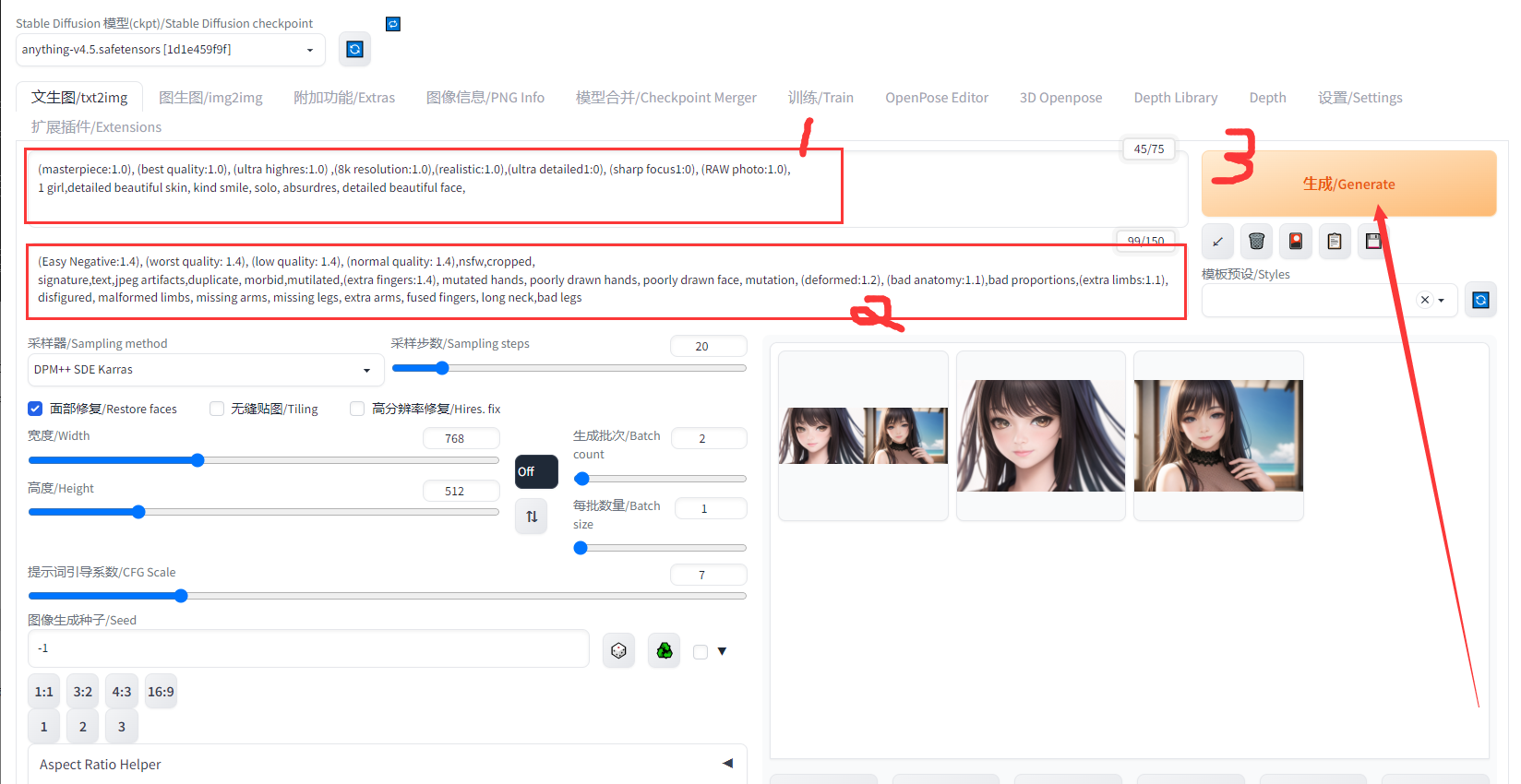
(小伙伴们的可能跟我这个长不一样,我这属于安装过的,摆出来让大伙儿有个底。)
安装好各种依赖包之后,最后会自行下载一个官方的模型大概4G左右,整体有个18G左右。下载完之后会自动启动本地Web服务,出现一个网址:
http://127.0.0.1:7860
大概长这样:
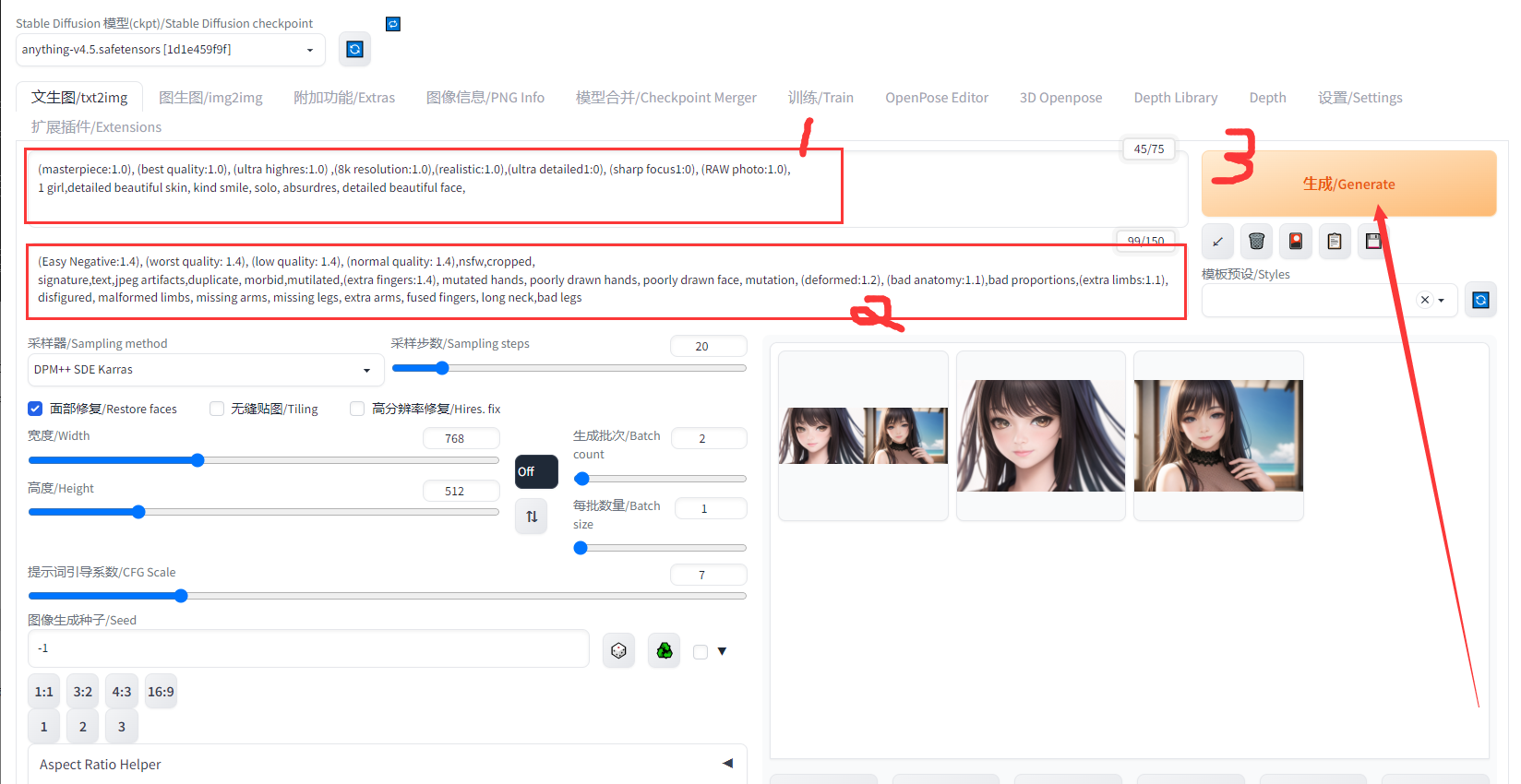
最后把 http://127.0.0.1:7860 丢到浏览器就OK啦。
运行
例:
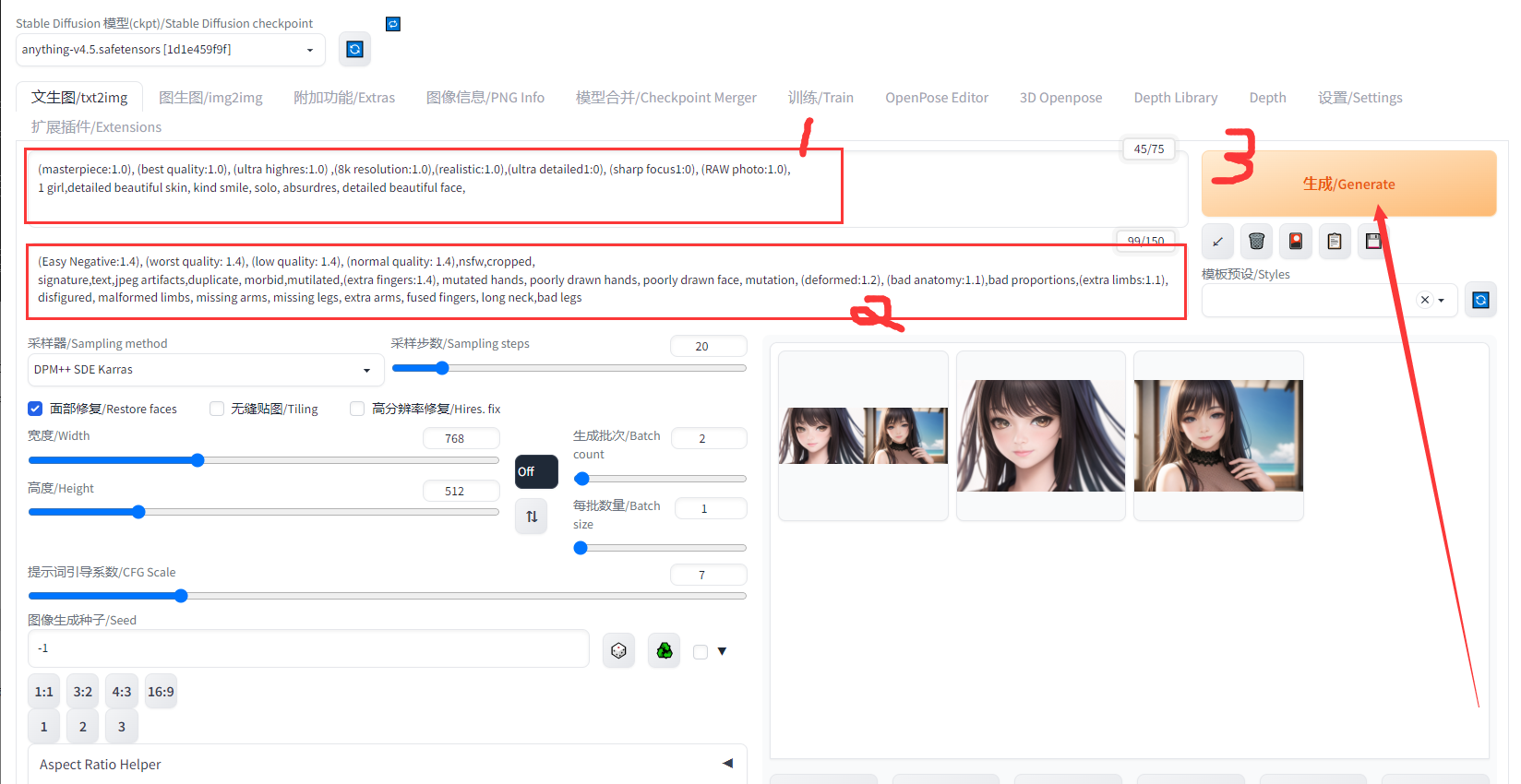
第一步:1的位置输入正向提示词:
(masterpiece:1.0), (best quality:1.0), (ultra highres:1.0) ,(8k resolution:1.0),(realistic:1.0),(ultra detailed1:0), (sharp focus1:0), (RAW photo:1.0),
1girl,detailed beautiful skin, kind smile, solo, absurdres, detailed beautiful face,
第二步:2的位置输入反向提示词:
(Easy Negative:1.4), (worst quality: 1.4), (low quality: 1.4), (normal quality: 1.4),nsfw,cropped,signature,text,jpeg artifacts,duplicate, morbid,mutilated,(extra fingers:1.4), mutated hands, poorly drawn hands, poorly drawn face, mutation, (deformed:1.2), (bad anatomy:1.1),bad proportions,(extra limbs:1.1), disfigured, malformed limbs, missing arms, missing legs, extra arms, fused fingers, long neck,bad legs
第三步:3的位置点击 Generate,等一小会儿,漂亮的小姐姐就出来了。
完美!
感谢同学们的阅读,喜欢请点赞关注分享 [来看我]
小伙伴们有什么想法,欢迎评论区分享哈。






